Mitä tietää
- Mene toimielimet † Varastointi† Laittaa päälle Älykäs tallennustila poistaaksesi vanhat valokuvat ja videot automaattisesti, kun puhelimessa on vähän tilaa.
- Napauta sovellusta ja tyhjennä sen välimuisti tai tiedot (tiedostot, asetukset ja tilit) suorittaaksesi toimivan sovelluksen vianmäärityksen.
- Nosturi Vapauta tilaa tarkastellaksesi tiedostoja luokittain. Valitse kaikki kohteet, jotka haluat poistaa ja napauta Vapauta X GB†
Tässä artikkelissa kerrotaan, kuinka voit tyhjentää puhelimen tallennustilan Android-laitteessasi käyttämällä asetusten sisäänrakennettua tallennushallintaa. Nämä tiedot koskevat Samsungin, Googlen, Huawein, Xiaomin ja muiden valmistamia Android-laitteita.
Vapauta tilaa Storage Managerin avulla
Kun vapautat tilaa Android-laitteessasi, puhelimessasi on enemmän tilaa uusille sovelluksille, valokuville, videoille ja musiikille ja usein nopeampi suorituskyky. Kun puhelin on melkein täynnä, se yleensä hidastuu. Android kutsuu tätä ominaisuutta tallennustilaksi, mutta tiedostonhallinta on mitä se tekee.
-
Pääset tiedostoihisi osoitteeseen toimielimet† The Varastointi osio osoittaa, kuinka paljon tilaa on käytettävissä: X% käytetty – X Gt vapaata†
-
Nosturi Varastointi†
-
Näet luettelon kaikesta puhelimessasi olevista kategorioista, kuten musiikki ja ääni, pelit, tiedostot ja järjestelmä (tiedostojen on voitava käyttää käyttöjärjestelmääsi). Voit ottaa käyttöön Smart Storagen yläreunasta, joka poistaa automaattisesti vanhat kuvat ja videot, kun puhelimesta loppuu tila.
-
Napauta luokkaa nähdäksesi sen sovellukset.
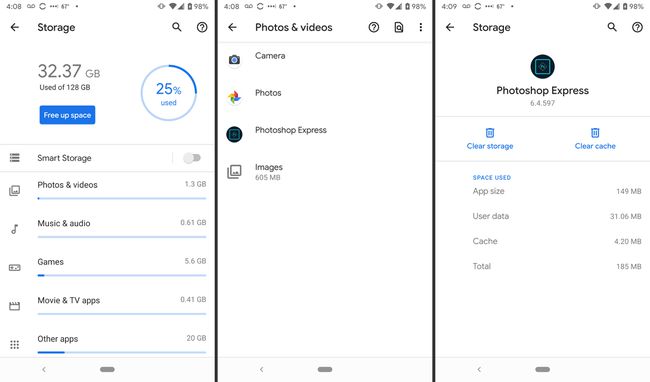
-
Napauta sovellusta ja tyhjennä sen välimuisti tai tiedot (tiedostot, asetukset ja tilit). Nämä toimet voivat usein korjata käynnistyvän sovelluksen ongelmia.
-
Palata takaisin Varastointi toimielimet.
-
Nosturi Vapauta tilaa tiedostojen luettelointi luokittain: Varmuuskopioi valokuvat ja videot† Latauksetja Harvoin käytetyt sovelluksetsekä kuinka monta gigatavua kukin käyttää.
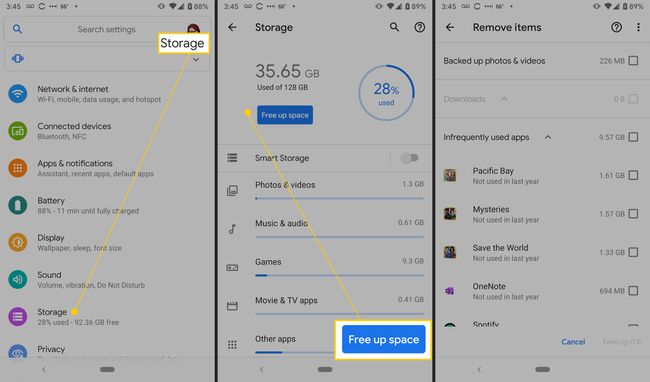
-
The Varmuuskopioi valokuvat ja videot vaihtoehto on kaikki tai ei mitään; et voi valita tiettyjä tiedostoja.
-
Nosturi Lataukset nähdäksesi luettelon PDF-tiedostoista ja muista asiakirjoista.
-
alla Harvoin käytetyt sovellukset on luettelo sovelluksista, jotka on järjestetty sen mukaan, kuinka äskettäin olet avannut ne.
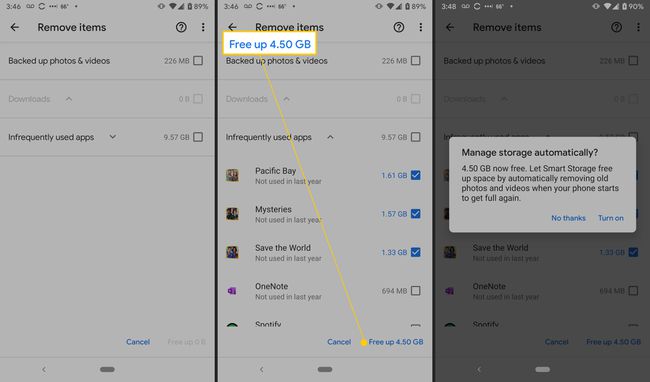
-
Valitse kaikki kohteet, jotka haluat poistaa ja napauta Vapauta X GB† Saat vahvistusviestin, jossa kehotetaan ottamaan Smart Storage käyttöön, jos se ei ole vielä käytössä.
-
Jos haluat poistaa ei-toivotun sovelluksen, siirry Google Play Kauppaan ja napauta sovellukseni, valitse sovellus ja napauta Poista† Toinen tapa on vetää ei-toivotut sovellukset sovelluslaatikosta roskakorikuvakkeeseen, joka tulee näkyviin, kun pidät sovellusta painettuna. Et voi poistaa monia esiladattuja sovelluksia, jotka tunnetaan myös nimellä bloatware, ilman laitteen roottausta.
Vaihtoehtoisia tapoja vapauttaa tilaa Android-laitteellasi
Toinen tapa vapauttaa tilaa Android-älypuhelimessa on varmuuskopioida valokuvasi Google Kuviin, joka tarjoaa rajattoman pilvitallennustilan ja pääsyn kuviisi millä tahansa laitteella. Muut tiedostot voit siirtää Dropboxiin, Google Driveen tai mihin tahansa muuhun pilvipalveluun. Voit myös siirtää sovelluksia SD-kortille tilan säästämiseksi. Jos haluat käyttää Android-järjestelmätiedostoja, voit roottaa älypuhelimesi ja asentaa kolmannen osapuolen tiedostonhallinnan. Älypuhelimen juurruttaminen on yksinkertainen prosessi, ja riskit ovat suhteellisen pienet. Sen etuja ovat kyky hallita tiedostoja älypuhelimessa, poistaa bloatware ja paljon muuta. Jos haluat tehdä nopean siivouksen, kuten tekisit tietokoneessa, sisäänrakennettu työkalu riittää. Varmuuskopioi aina ensin tietosi siltä varalta, että poistat vahingossa jotain tärkeää.
